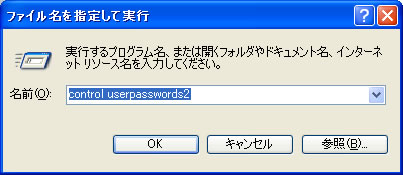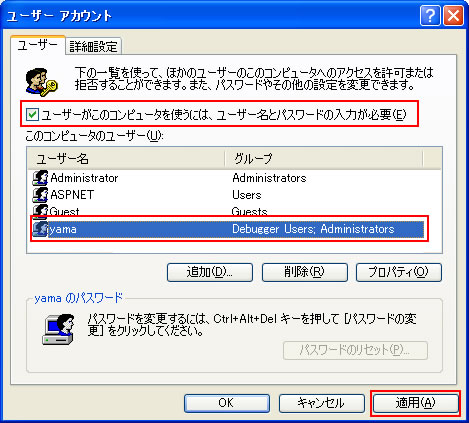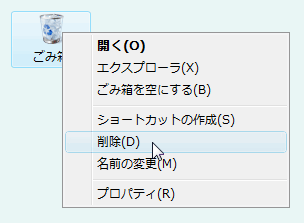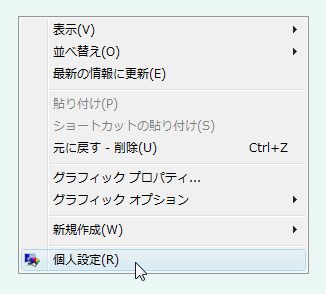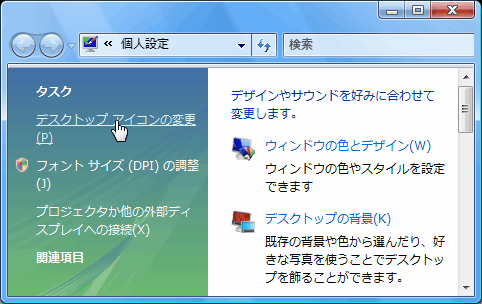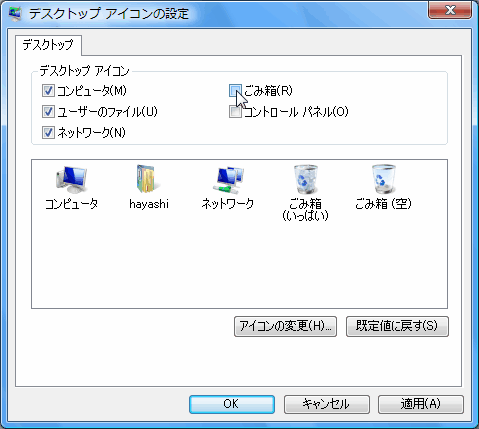お盆休み明けは、マイクロソフト社より修正パッチがたくさん配布されていたので、しばらくパソコンを起動されていない方は、驚いたことと思います。
しかしこの修正パッチは必ずインストールしておく必要があります。パソコン初心者の方ほど、「よくわからないものは何もしないでおこう」という傾向があり、大切な情報であっても、そのままにしておく方が多いです。
この機会に、セキュリティについての基礎知識をしっかり身に付けておきましょう。
実は、今年に入ってから、悪質な架空請求による手口が急増しています。
不正プログラムに感染すると、デスクトップの画面上に、アダルト画面を表示し続けるウィルスもあり、現在、東京都でも注意を呼びかけています。
不正プログラムに感染する主な要因は、アダルトサイトなどに仕込まれた不正プログラム(ウィルス)や、無料ゲームサイト、迷惑メールを通じて感染するケースです。
感染した人は、家族などにアダルトサイトへ閲覧したことが発覚するのを恐れ、架空請求された料金を支払ってしまうケースも多いようです。
特に多い被害例は、無料をキャッチプレーズとしたアダルトサイトで、画像などを閲覧中にウイルスに感染し、パソコンを起動するたびに「90日間見放題5万円」などと記された料金請求画面と共に、 一目でアダルトサイトと分かる画面がデスクトップ上に表示されるケースです。
■不正プロラムに感染したときの対処法
1)「システムの復元」による復旧作業を行う。
WindowsXP/Vista/7 には、パソコンの動作が不安定になるなど、パソコン操作に支障をきたした場合、以前の状態に戻すことができる「システムの復元」という機能があります。不正プログラムに感染した場合は、この「システムの復元」作業を行います。
※「システムの復元」とは、 Windowsが自動で定期的に保存しているシステムの情報を基に、パソコンの状態を元に戻す機能のことです。
◇注意
「システムの復元」を行った場合、復元対象として指定した日から現在までに行った、ソフトウェアのインストールやアップデート情報が消えてしまうので、システム復元後に、再度インストールやアップデード作業を行う必要があります。
また「システムの復元」は、保存したデータの保障はないので、万が一のためにも、削除されたくない保存した重要なデータは、バックアップをした上で実施することをお勧めしています。
2)パソコンの初期化を行う。
◇注意
Windows 2000で感染した場合、「システムの復元」の機能がないため、完全に復旧するためにはレジストリの修正が必要です。しかし、レジストリの修正を失敗すると、パソコンが起動しなくなるなどの不具合が生じる可能性が高いので、Windows 2000で被害にあった場合は、パソコンを初期化することをお勧めします。
※Windows 2000は、マイクロソフト社のサポートが既に終了しています。そのため、このOSを使用する場合は、インターネット接続を避けることをお勧めします。
※パソコンの初期化とは、パソコンを購入した時の状態に戻すことです。この作業を行う際は、重要なデータは必ずバックアップしておきましょう。
ITスクールインストラクター 田口 智